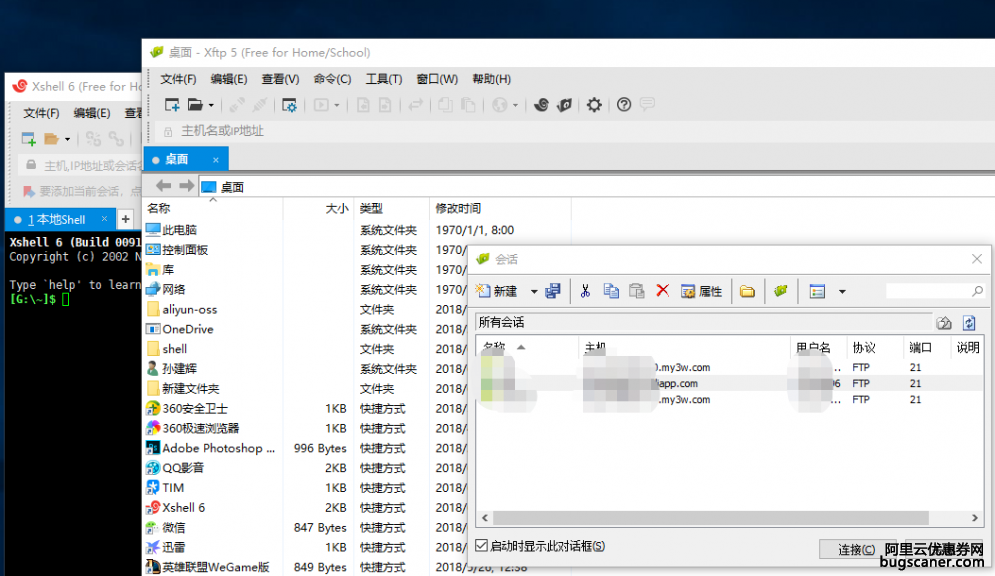引用前言:在开发者论坛,太多的用户选择了linux系统而通过网页管理,还有用户是看到了建站教程而不懂怎么实现的。
引用这个文章,其实我写的挺早的不过不想发上来,太基础了。如果是大神请轻喷,新手的话如果有什么疑问欢迎跟帖讨论。我是逢贴必回!
今天来看工具篇(NetSarang Xshell)
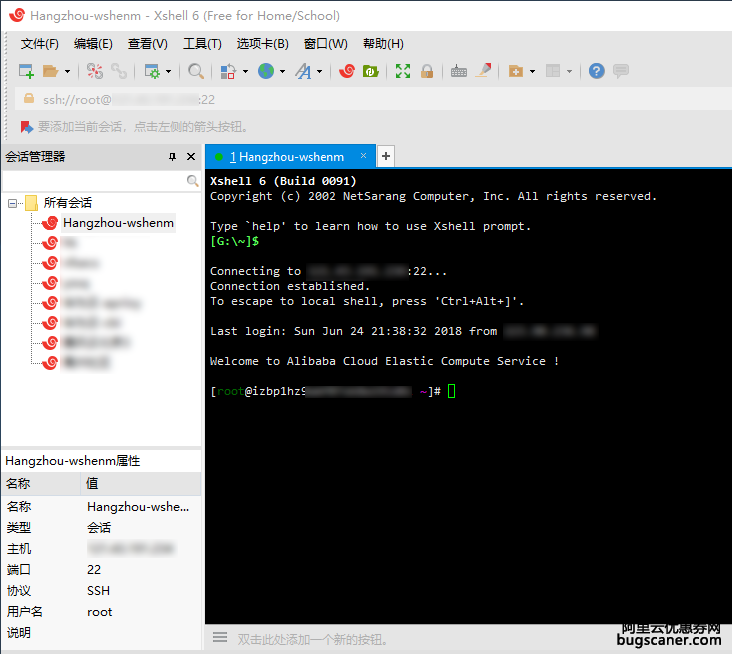
Xshell+Xftp相信使用linux服务器的云友们都听过,在我看来此软件是十分好用的Linux服务器管理工具,没有之一。
网上好多所谓的绿色版、破解版、永久授权版等等,其实Xshell对于家庭和学生用户是免费使用的。

Xshell功能超级强大,性能非常优秀,其特色功能支持多标签会话管理主机,支持远程协议Telnet、Rlogin、SSH/SSH PKCS#11、SFTP、Serial,其它功能包括动态端口转发、自定义键盘映射、VB脚本支持、完全的 Unicode 支持等。
直接进入正题。
- 获取下载
https://www.netsarang.com/download/down_form.html?code=622
默认选择的Existing customer,我们选择第一项Evaluation user / Home & School user。
开始填写,特别注意的是License type一定要选择Home and school use。
剩下的名称和国家随意填写,邮箱尽量填写自己在用邮箱。
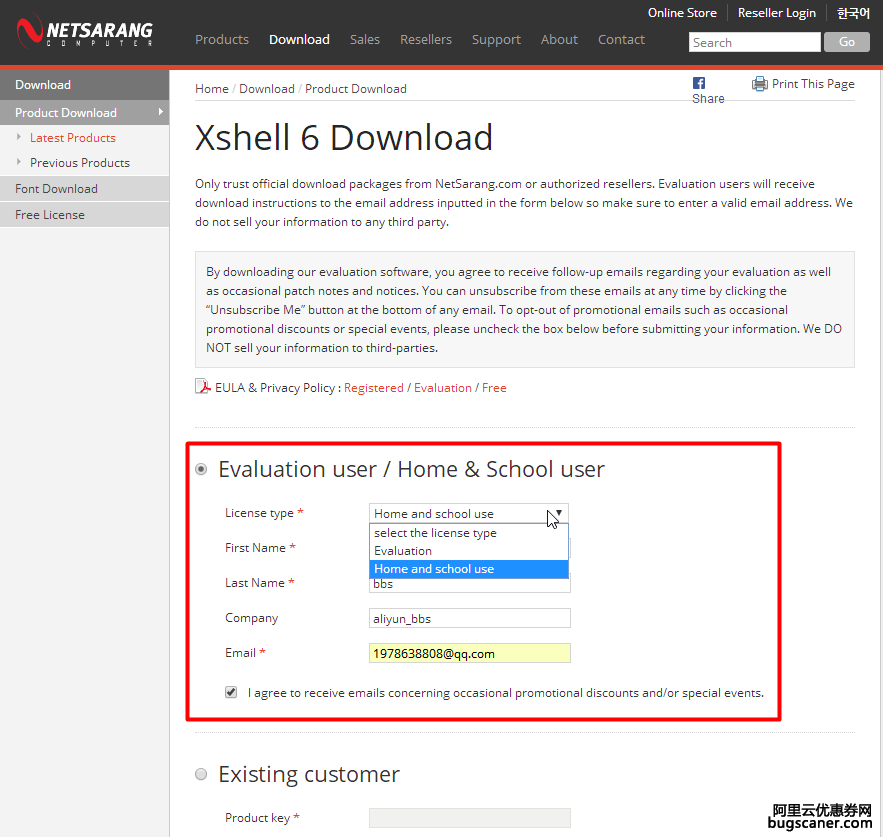
- 下载Xshell软件
submit,之后会提示xshell6的下载指令已经发送到邮箱。
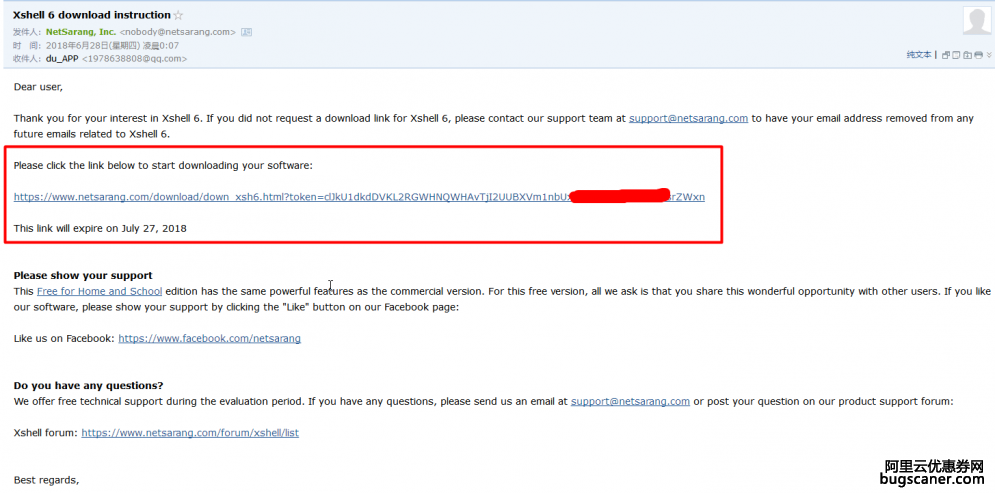
登录邮箱,会发现一个主题为《Xshell 6 download instruction》的邮件,大意就是告诉你欢迎使用xshell,点击下面的链接进行下载。
我们点击带有token的链接,浏览器会自动下载同时跳转到xshell的安装使用页面。
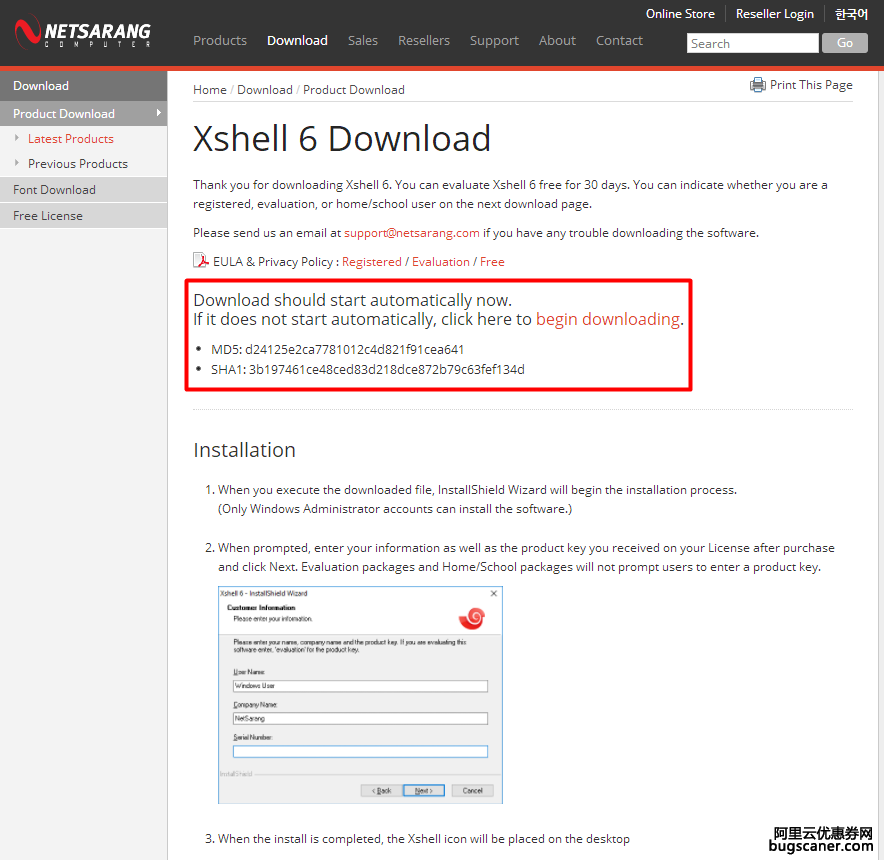
注意,免费的版本安装包的版本号不一样,同时后面有个小写字母“p”后缀。官方网站下载速度巨慢,大家可以使用迅雷进行加速下载。
下载链接:https://cdn.netsarang.net/31119f27/Xshell-6.0.0091p.exe
- 安装Xshell+Xftp
下载成功之后,一路下一步,当看到Xshell个人许可通知对话框时,说明已经安装成功。
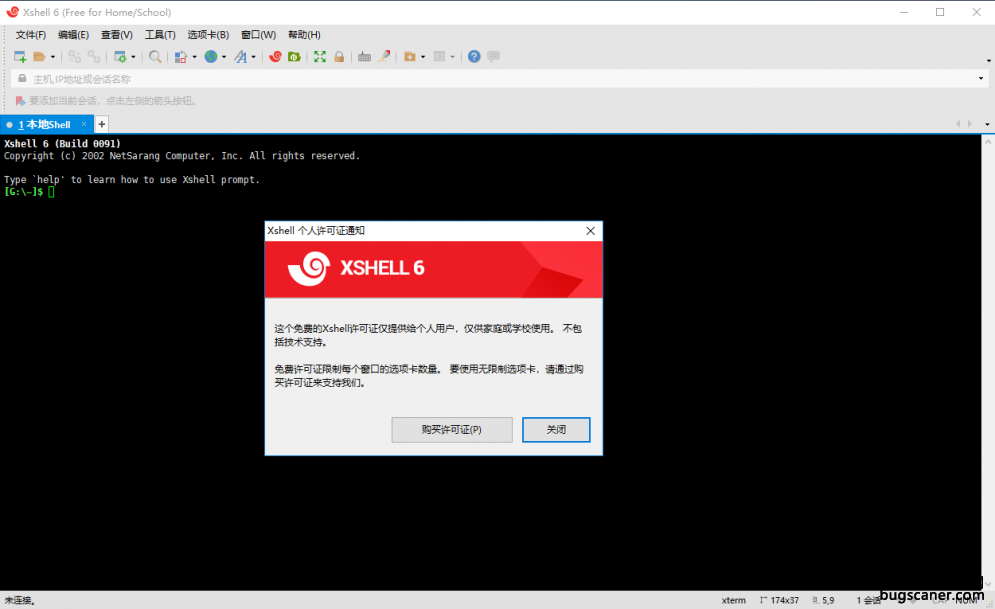
至此,免费的xshell安装完毕,其实当你安装xshell的同时,作为FTP工具的xftp也被安装。
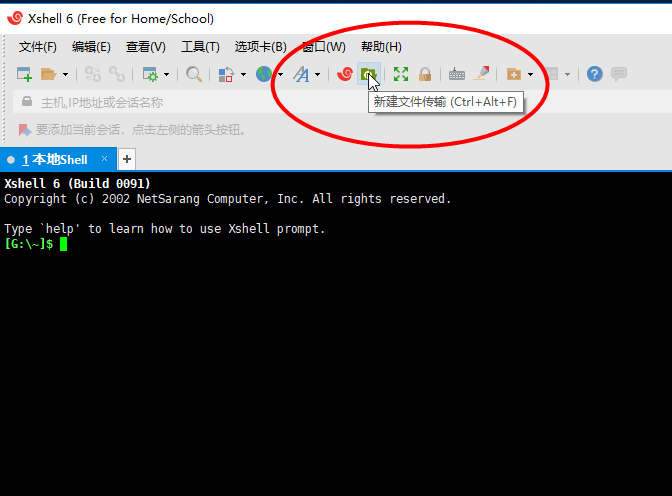
点击绿色文件夹的小图标,就能进入xftp的界面。